Värit ovat voimakkaita herättämään tunteita ja vaikuttamaan mielialoihin. Jos sinulla on kirkkaita värejä kuvassa ja haluat muuttaa niitä, Photoshop tarjoaa sinulle tehokkaita työkaluja tämän tehtävän yksinkertaiseen ja tehokkaaseen toteuttamiseen. Tässä opetusohjelmassa opit, kuinka voit tarkoituksellisesti muuttaa tiettyjä alueita, kuten esimerkiksi sohvan tai vaatteiden väriä.
Tärkeimmät havainnot
Värimuutokset Photoshopissa vaativat oikean värisävyn valintaa, tarkan muokkaamisen ja maskauksen ymmärtämistä. Käyttämällä säätökerroksia ja työkaluja voit varmistaa, että lopputulos on sekä houkutteleva että harmoninen.
Vaiheittaiset ohjeet
Valitse ja muunna haluamasi väri vaatteillesi tai asusteillesi seuraamalla näitä vaiheita.
Ensimmäiseksi avaat kuvasi Photoshopissa ja tunnistat alueen, jonka haluat muuttaa väriä. Tässä tapauksessa käytämme esimerkkinä kirkasta pinkkiä sohvaa. Ensimmäinen vaihe on luoda uusi säätökerros. Siirry alarivillä säädökerrosten luontikuvaan ja valitse "Väri/saturaatio".

Kun säätökerros on luotu, sinun on tarkasteltava sohvasi sävyä tarkasti. Esimerkissämme sävy voisi olla enemmän magentan suuntaan kuin punaisen suuntaan. Napsauta oikeaa sävyä ja vertaile valitsemiasi väriarvoja sohvasi väriarvojen kanssa.

Kun olet tyytyväinen värivalintaan, käytä pipettejä, jotka ovat nyt käytettävissäsi, valitaksesi sävyn. On tärkeää asettaa näytteenottopinta-ala yli yhdeksi pikseliksi – suosittelen vähintään 5x5 pikseliä. Näin valinta on autenttisempi, ja se minimoi mahdollisuuden valita huonoja sävyjä.

Napsauta ensimmäistä sävyä pipetissä. Photoshop käsittelee nyt valitsemaasi väriä, mikä voi johtaa poikkeamaan alkuperäisestä magentatulajistuksesta. Säädä sävyä siirtämällä liukusäätimiä ikkunassa saadaksesi paremman tuloksen.

Voit nyt käyttää toista työkalua valitaksesi lisäsointuja, joita sohvas on. Photoshop joskus integroida lisäsointuja valintaan, joita voit tarkistaa ja säätää.
Kun olet tehnyt väri muutoksen, ota hetki aikaa tarkistaaksesi säädöt. Säädä liukusäätimiä leikkimällä ja katso, miten värit muuttuvat. Kiinnitä huomiota siihen, että valinnat pysyvät harmonisina – suuria värivaihteluita tulisi välttää.
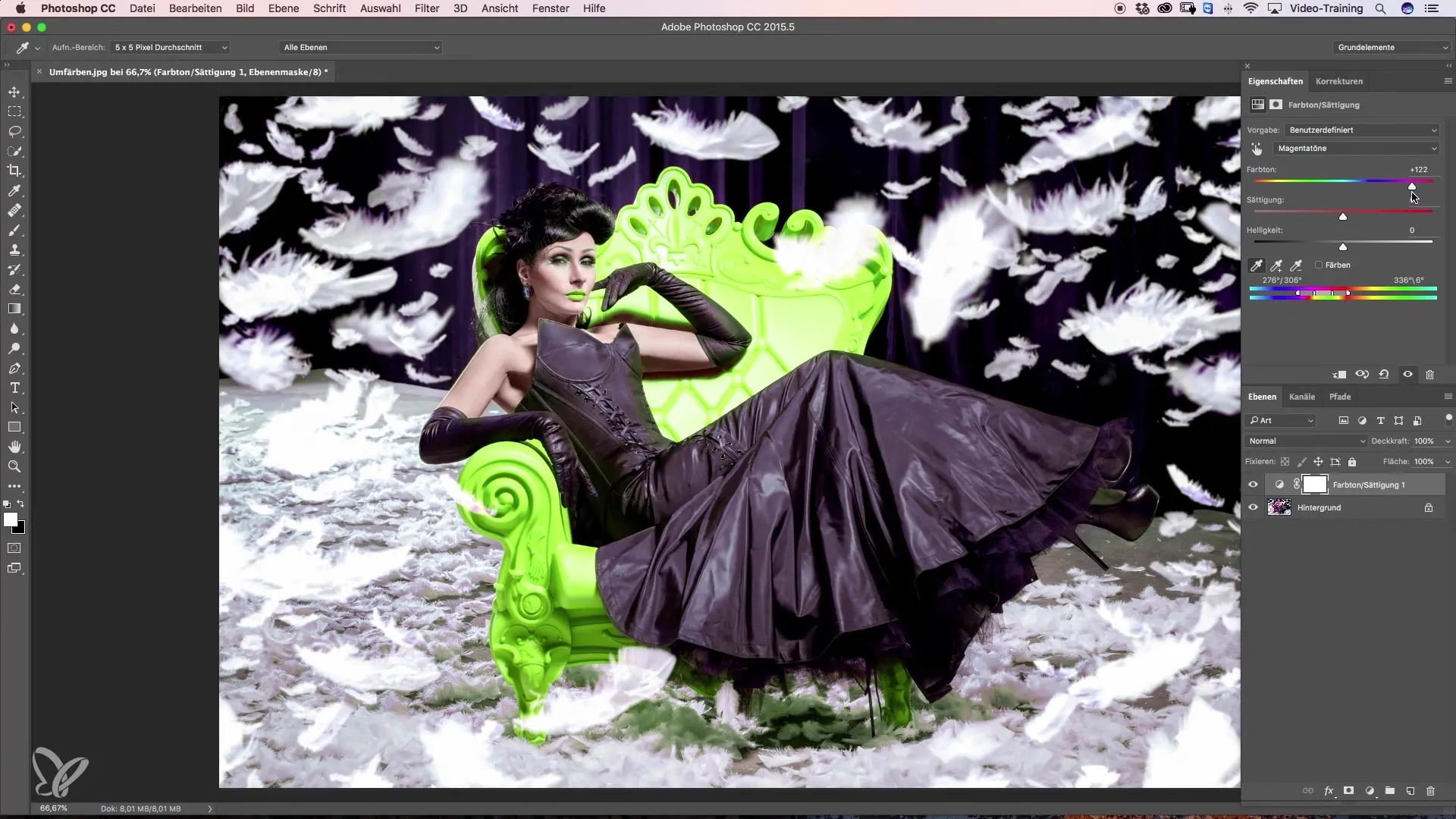
Toinen tärkeä vaihe on tarpeettomien värimuutosten maskaaminen. Varmista, että asennat siveltimen etummaisen värin mustaksi ja asetat peittävyyden 100%:iin. Käytä pehmeää sivellinkärkeä mahdollistaaksesi sujuvat siirtymät työstettäessä alueita.
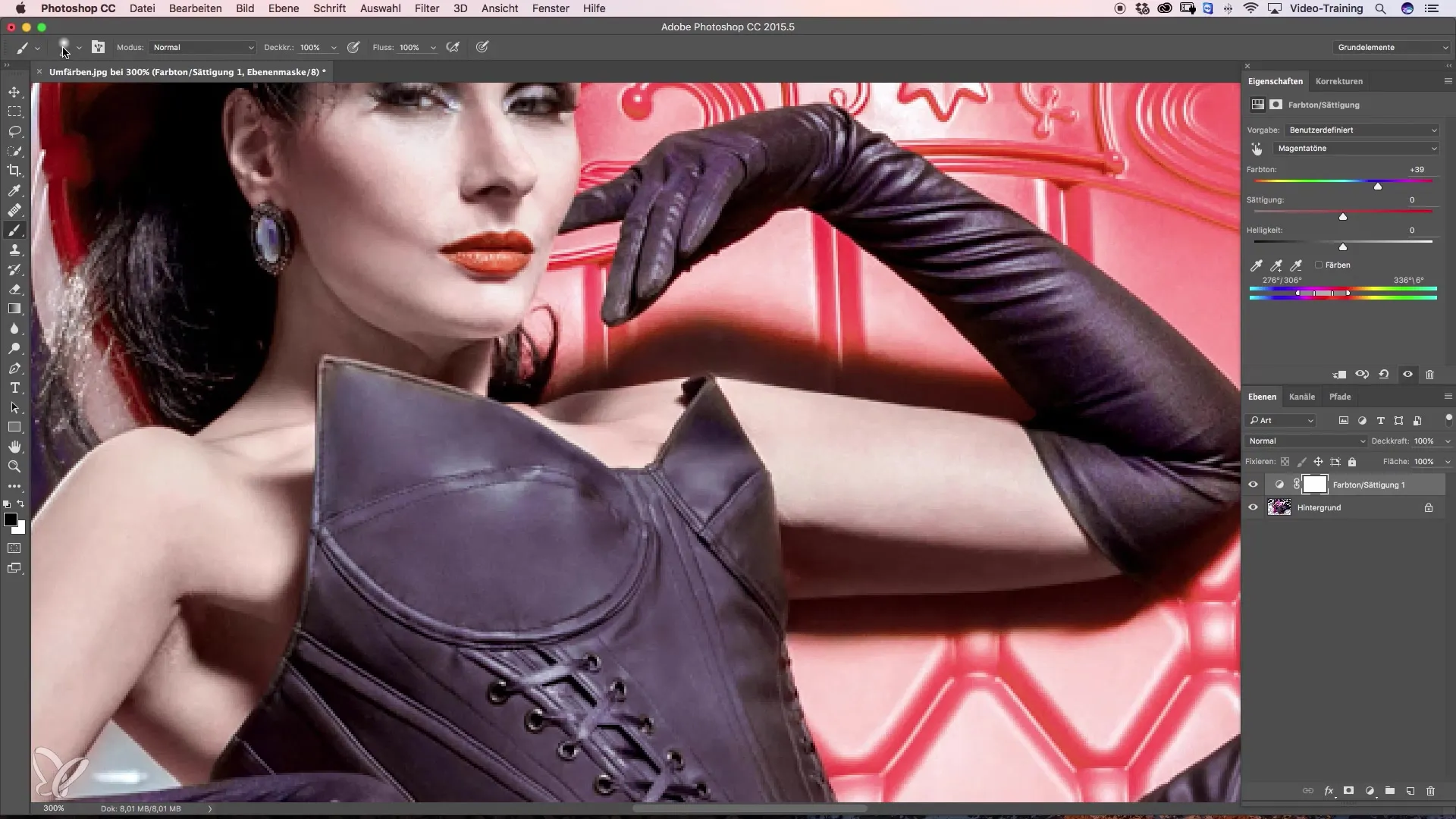
Nyt voit aloittaa tarpeettomien osien palauttamisen kuvaan. Ota aikaa tämän vaiheen kanssa, koska täällä on usein avain lopulliseen, ammattimaiseen tulokseen. Muokkaa huolellisesti tarkistettuja alueita saavuttaaksesi halutun ilmeen ilman häiritseviä väri-poikkeamia.
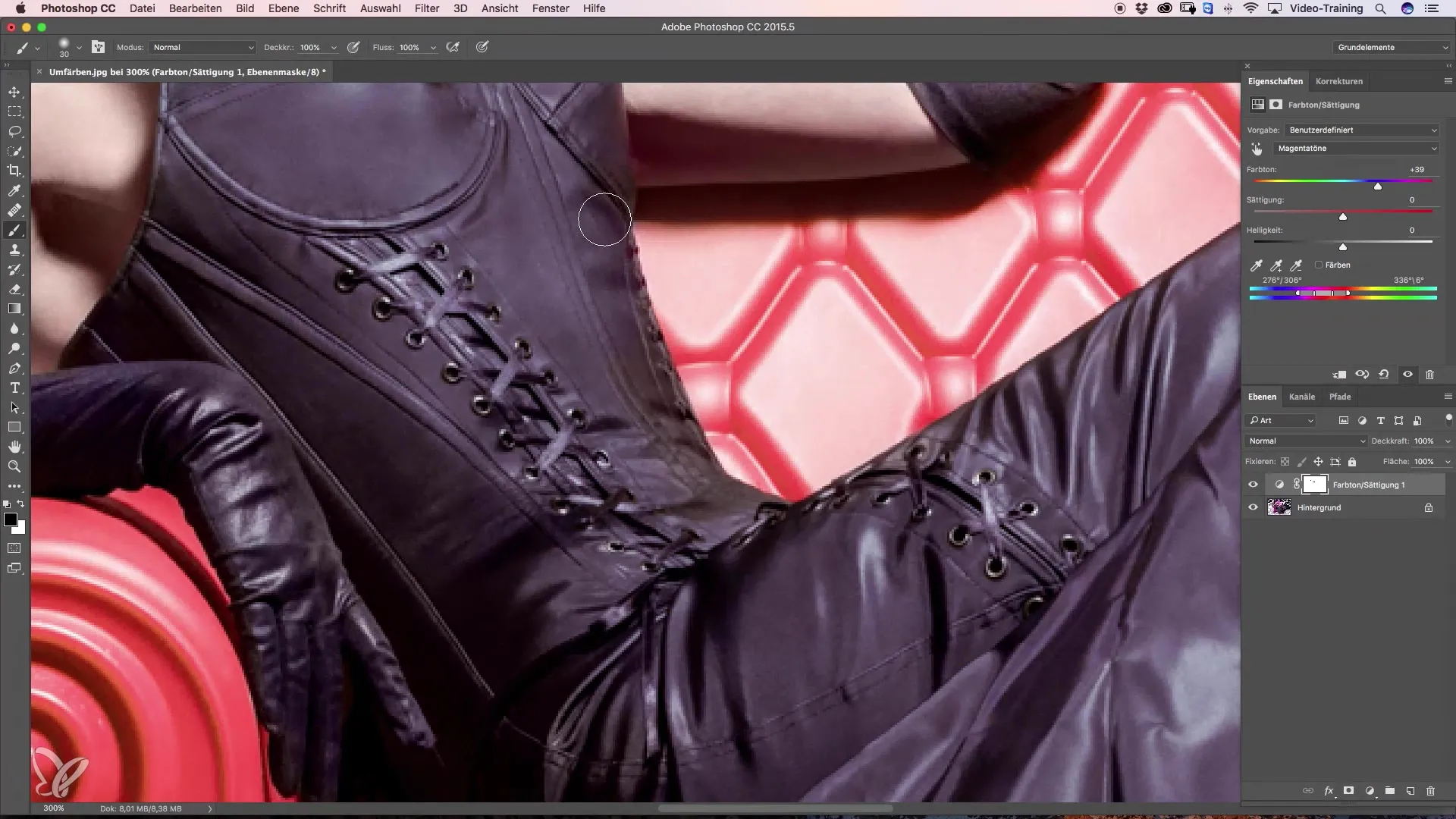
Jos olet seurannut kaikkia näitä vaiheita ja ottanut riittävästi aikaa yksityiskohtien työstämiseen, saat lopuksi houkuttelevan lopputuloksen, joka esittää värit harmonisesti ja hyvin integroituna.
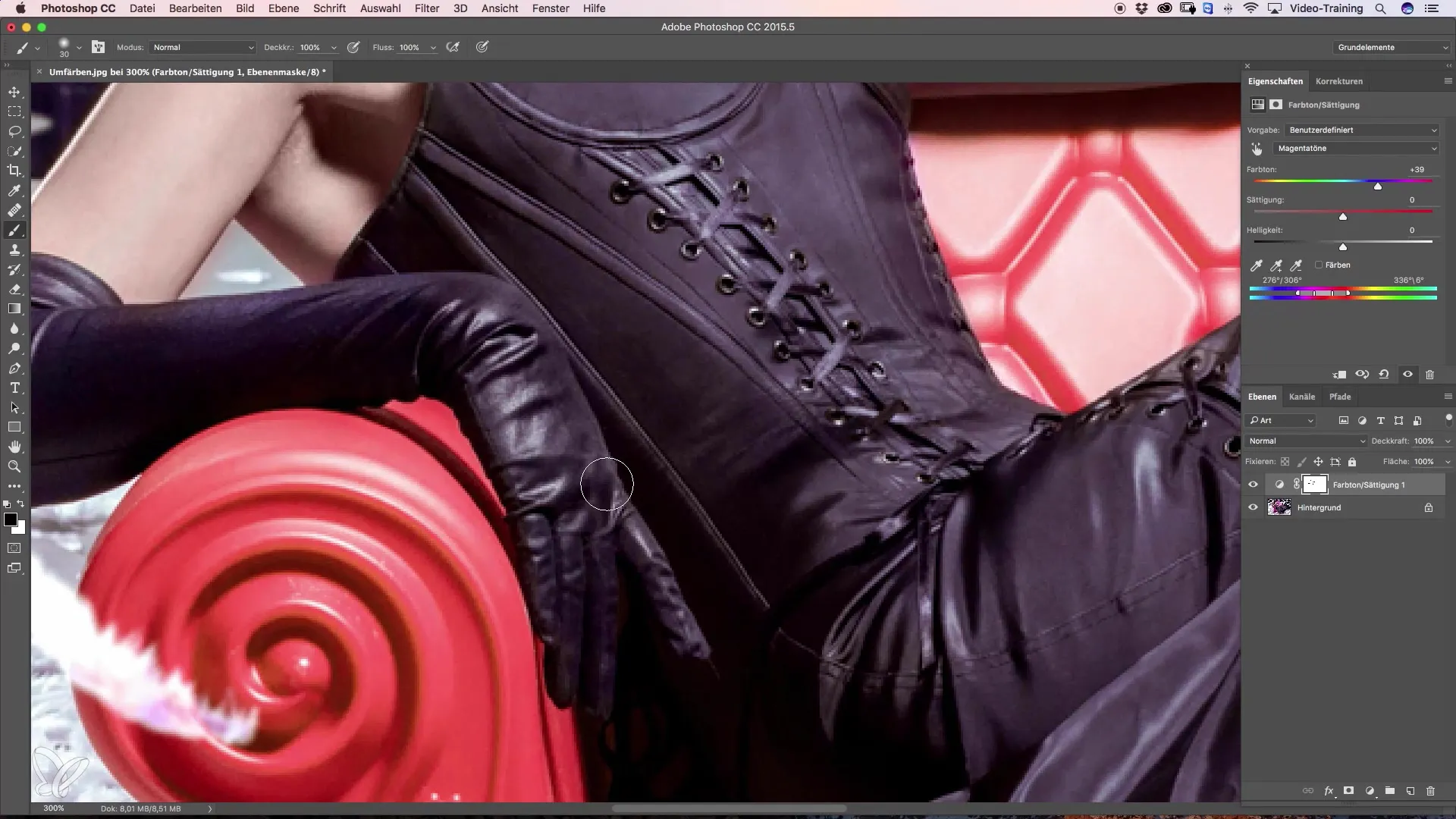
Yhteenveto – Opas vaatteiden ja asusteiden tehokkaaseen värimuutokseen Photoshopissa
Yhteenvetona olet oppinut, kuinka voit tarkasti säätää värejä kuvassa säätökerrosten ja maskien avulla. Oikeiden värien valinnasta ei-toivottujen sävyjen maskaamiseen – jokainen yksityiskohta vaikuttaa siihen, että saat korkealaatuisen lopputuloksen.
Usein kysytyt kysymykset
Kuinka valitsen oikean sävyn?Käytä pipettiä ja valitse alue, jossa on enemmän kuin yksi pikseli, saadaksesi tarkan tuloksen.
Voinko säätää väri valintaani käsittelyn aikana?Kyllä, voit säätää väri liukusäätimiä milloin tahansa saadaksesi parhaan tuloksen.
Mitäs jos Photoshop lisää muita sävyjä?Voit joko hyväksyä lisätonalit tai säätää niitä manuaalisesti, jotta saat yhtenäisen tuloksen.
Tarvitaanko maskausta aina?Kyllä, jotta vältetään ei-toivottuja värimuutoksia ja luodaan harmoninen kokonaiskuva.


